WPS文字怎么求表格数据中的平均分?
来源:网络收集 点击: 时间:2024-08-03【导读】:
使用WPS文字来排版,我们还可以使用制作表格,比如我制作一张成绩单,我们也可以使用公式,计算求和、平均值等。那么问题来了:WPS文字怎么求表格数据中的平均分?工具/原料more电脑 系统:WIN7WPS文字 版本:WPS2019个人版方法/步骤1/7分步阅读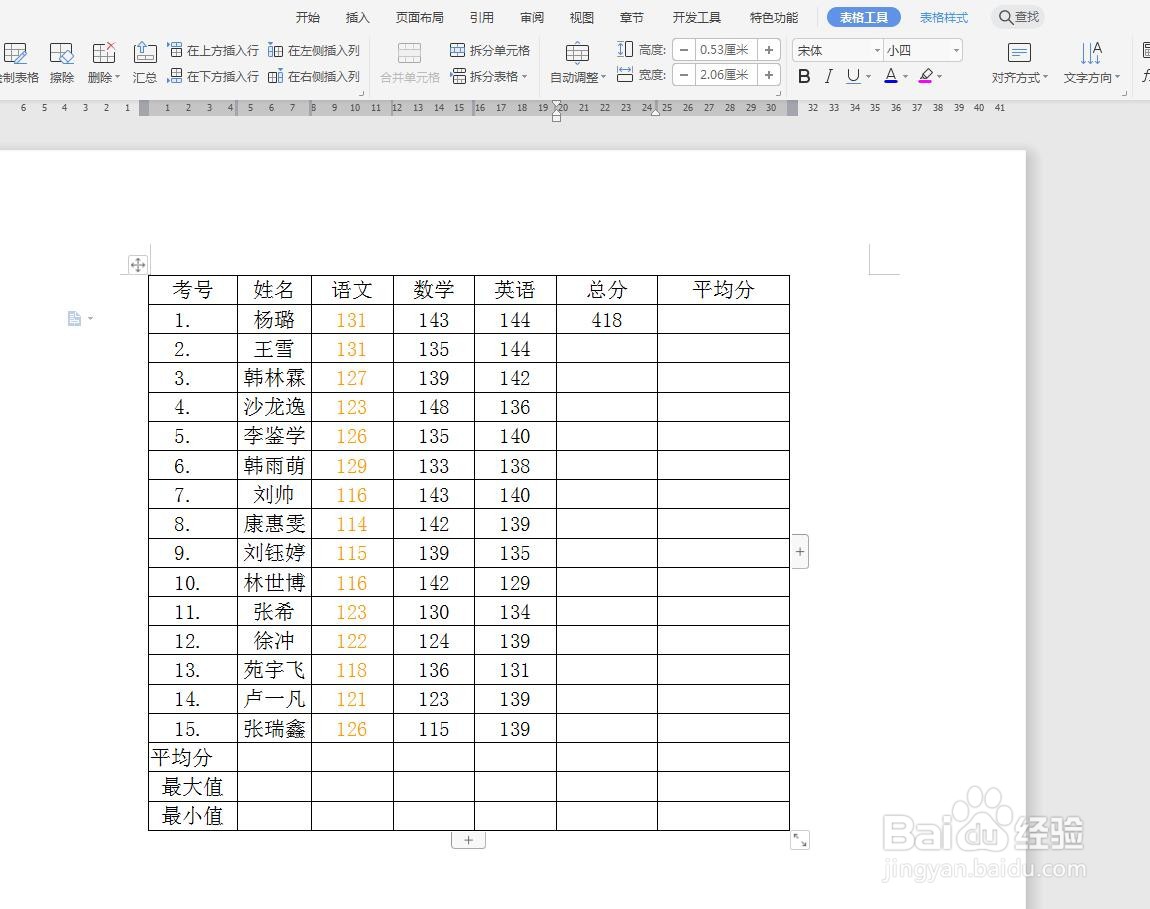 2/7
2/7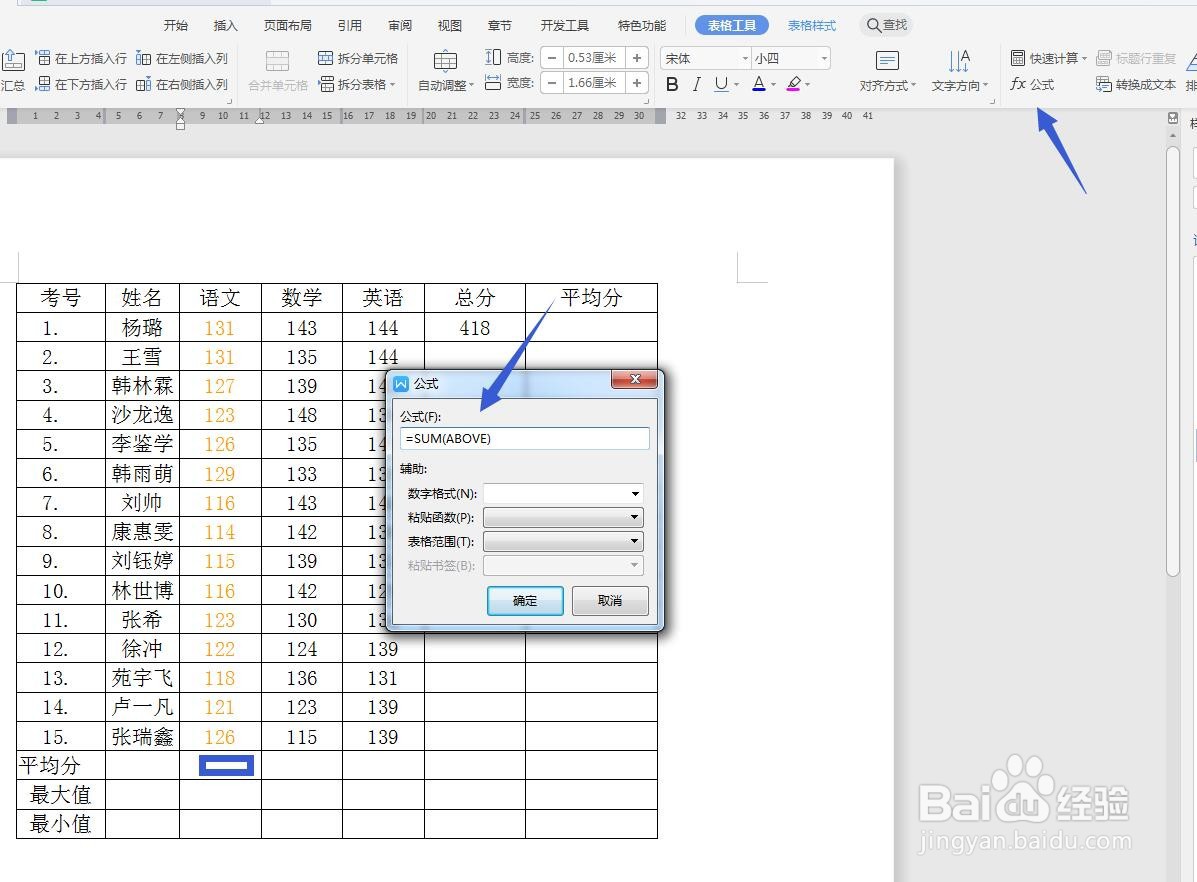 3/7
3/7 4/7
4/7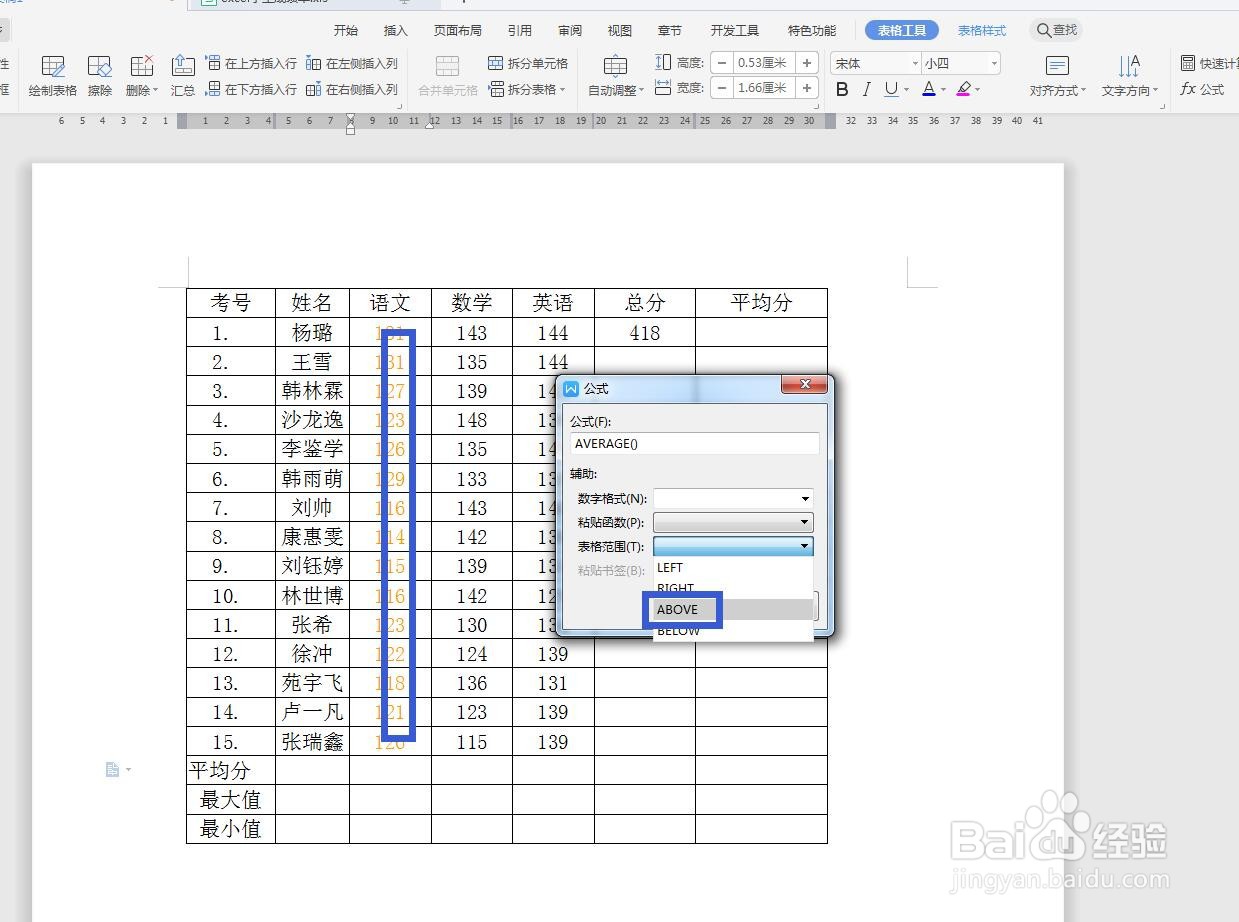 5/7
5/7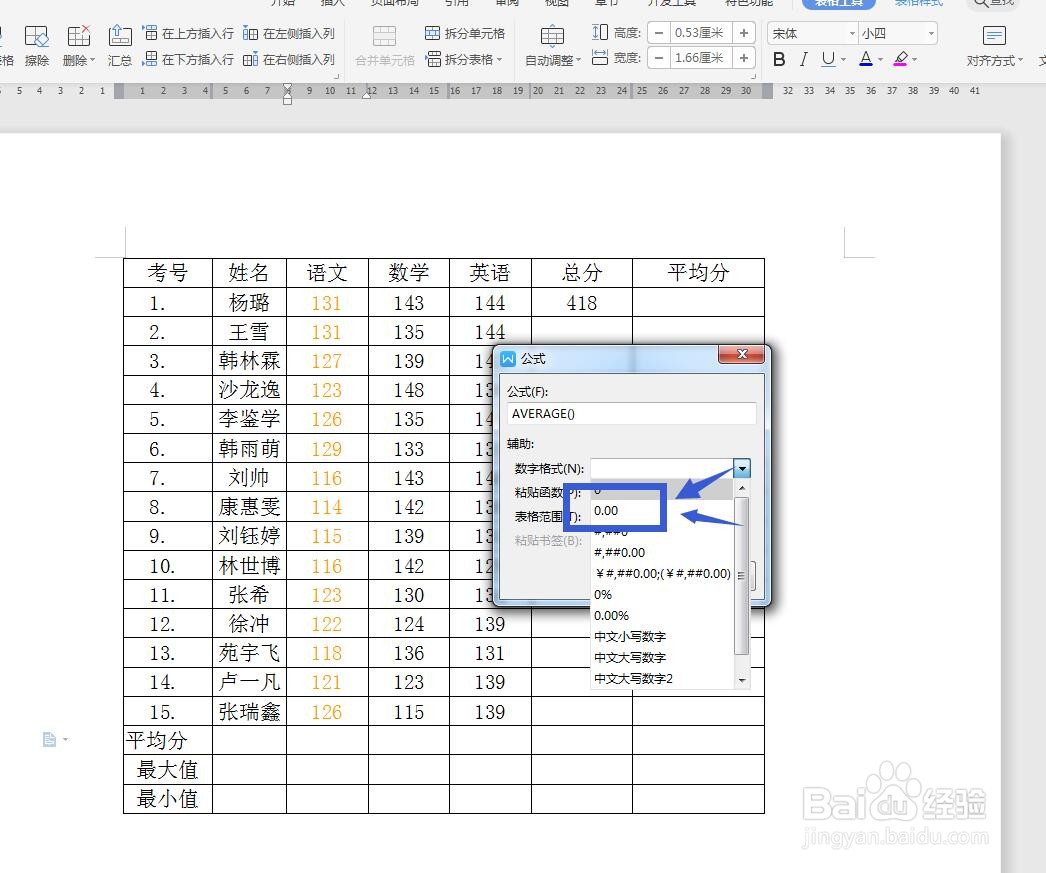 6/7
6/7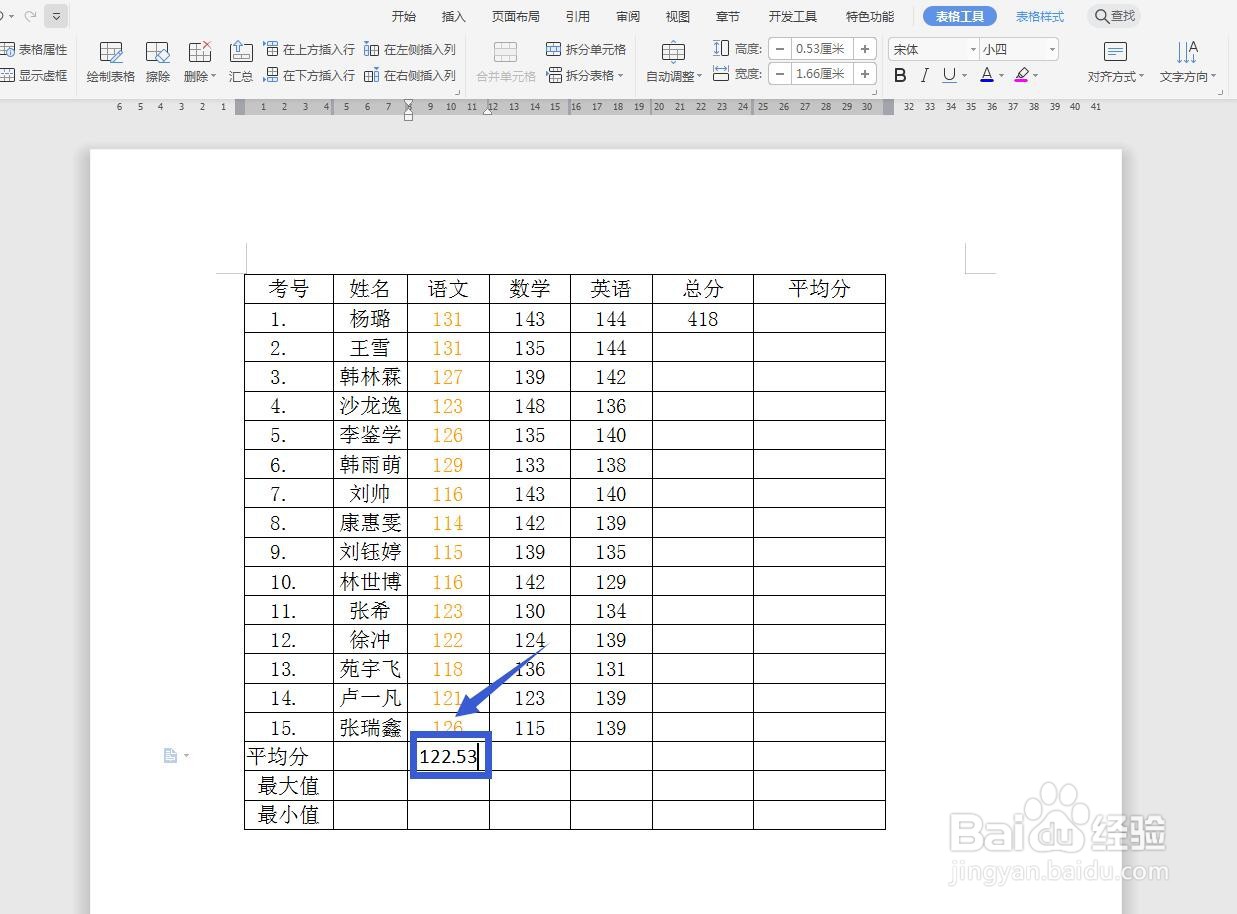 7/7
7/7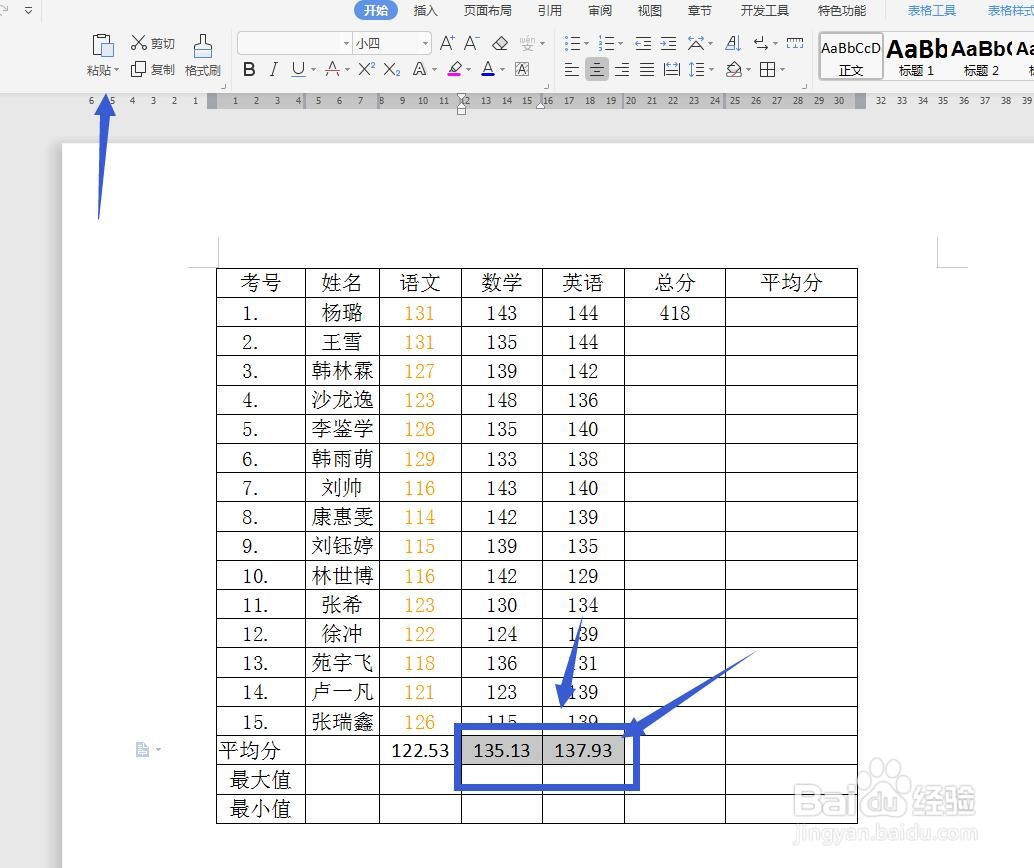 注意事项
注意事项
打开软件,新建文件
将WPS软件打开,选择文字部分,然后新建一个文件,我制作一张成绩单来说明一下。
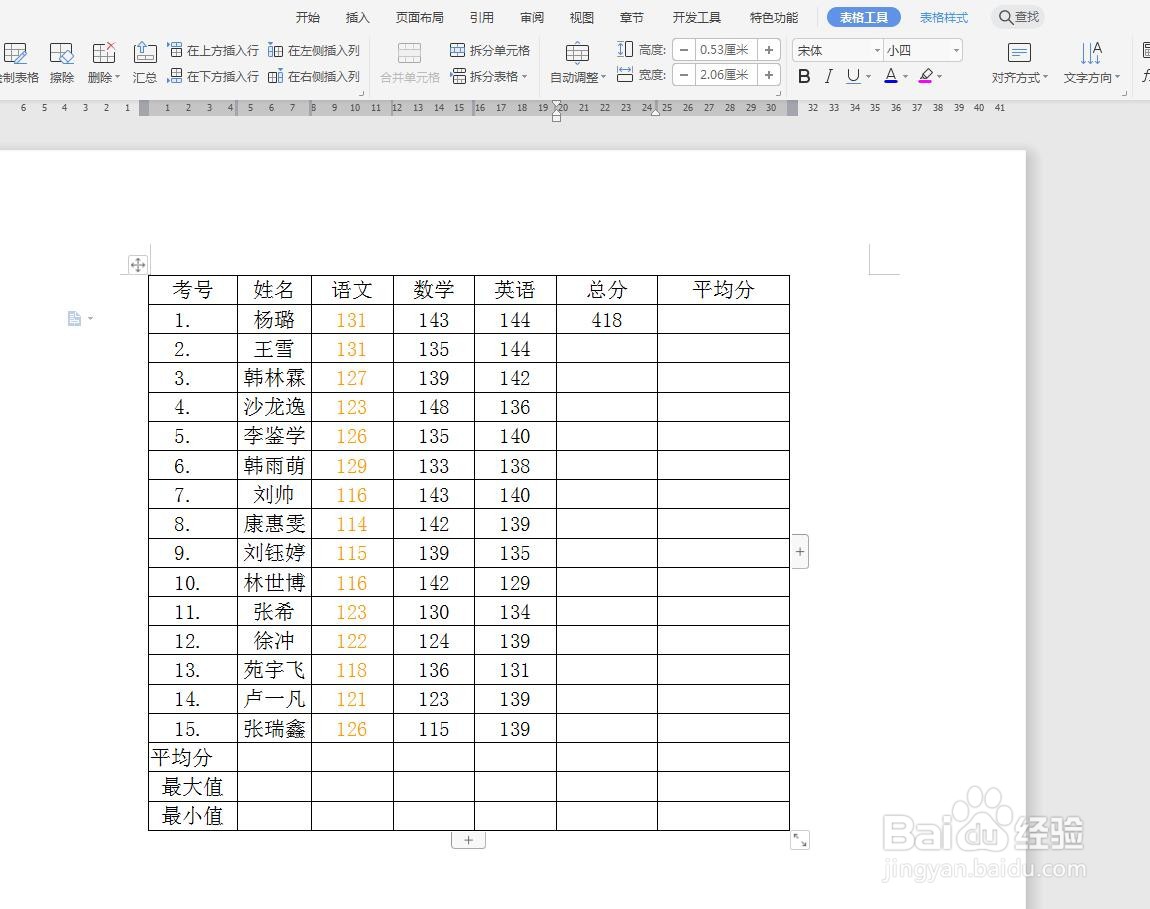 2/7
2/7点击公式
将鼠标放在平均分的第一项单元格中,然后选择表格工具,功能区右侧有一个公式点击一下。
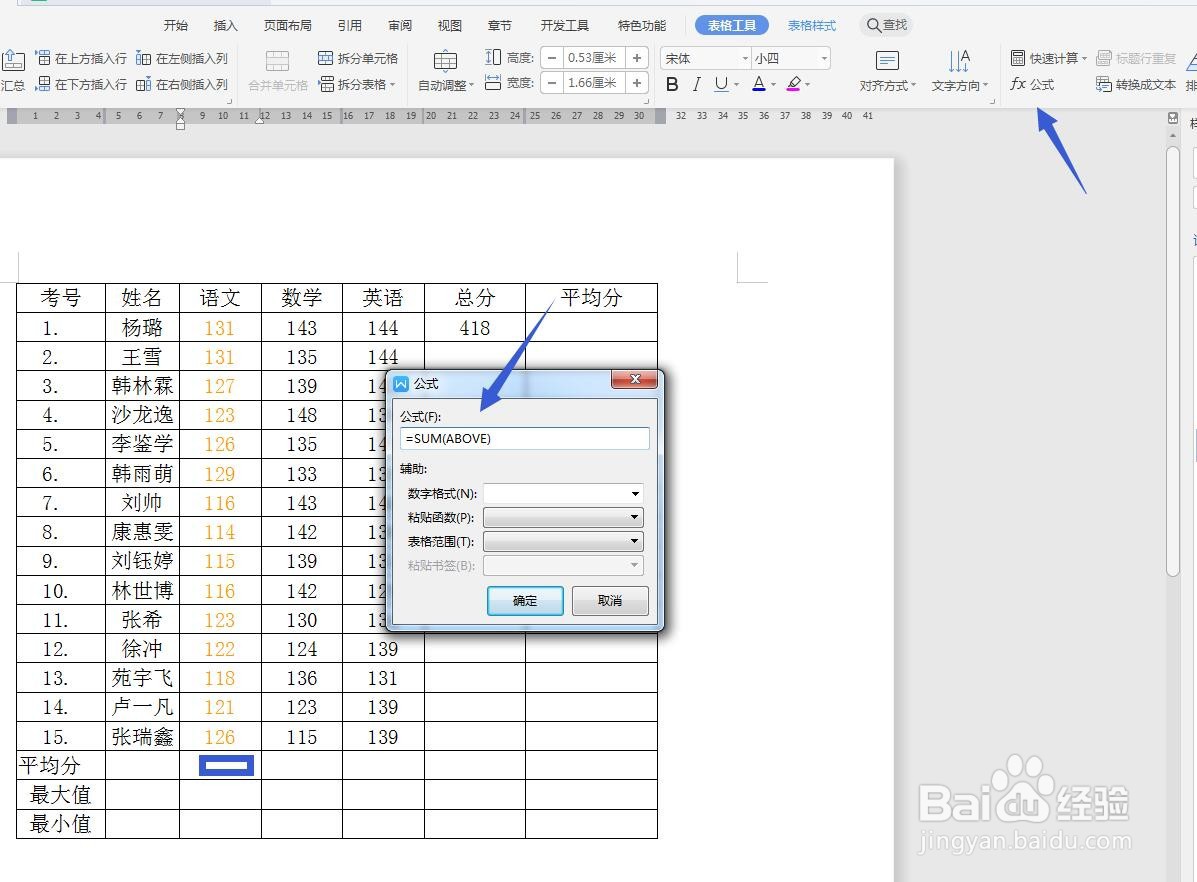 3/7
3/7输入公式
我们要求平均分,可以直接输入公式,还可以点击粘贴公式,在下拉列表中找到公式进行粘贴。
 4/7
4/7设置表格范围
我们的平均分是求所有人的单科成绩平均分,也就是单元格上方的数值,选择上方的范围。
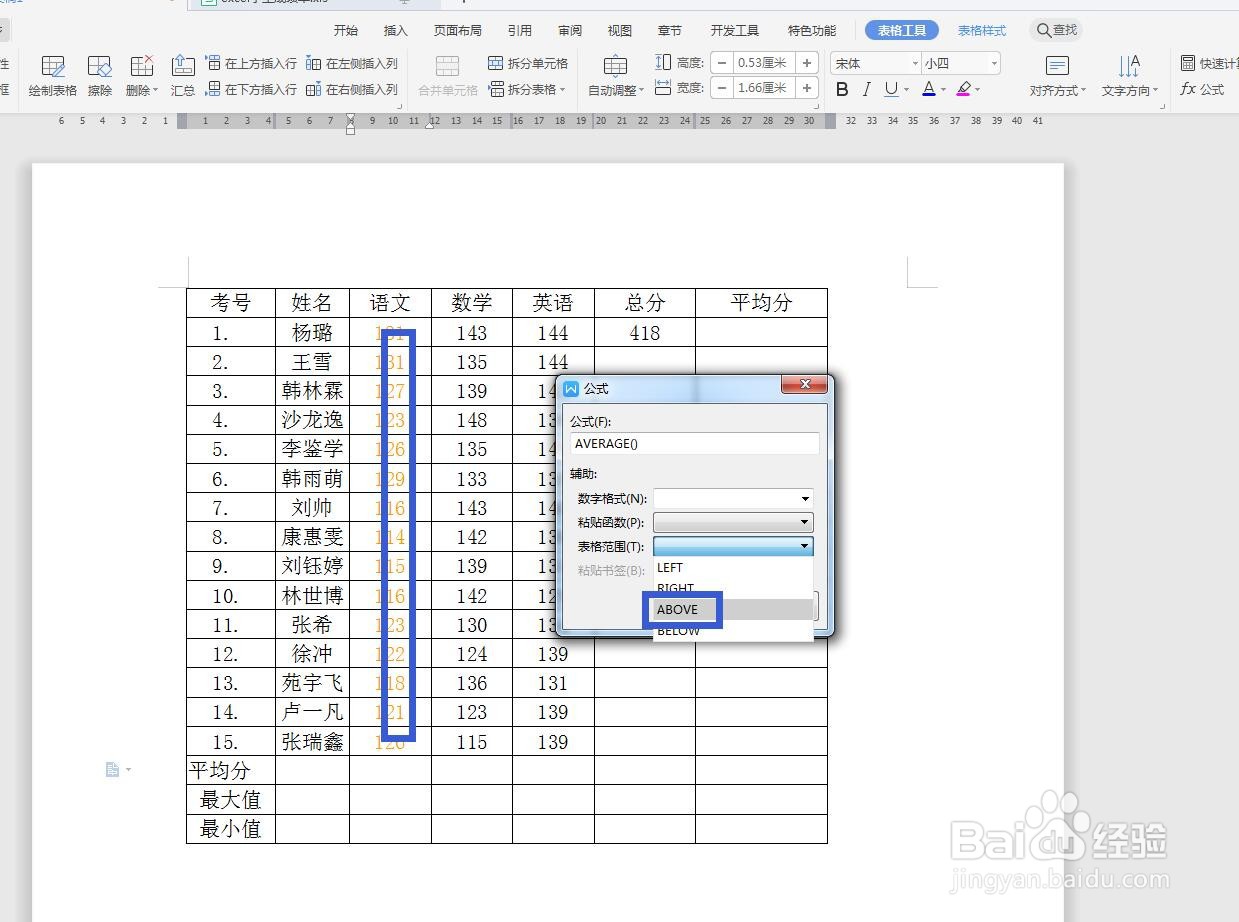 5/7
5/7设置数字格式
我们点击数字格式,修改为两位小数的格式,点击确定。
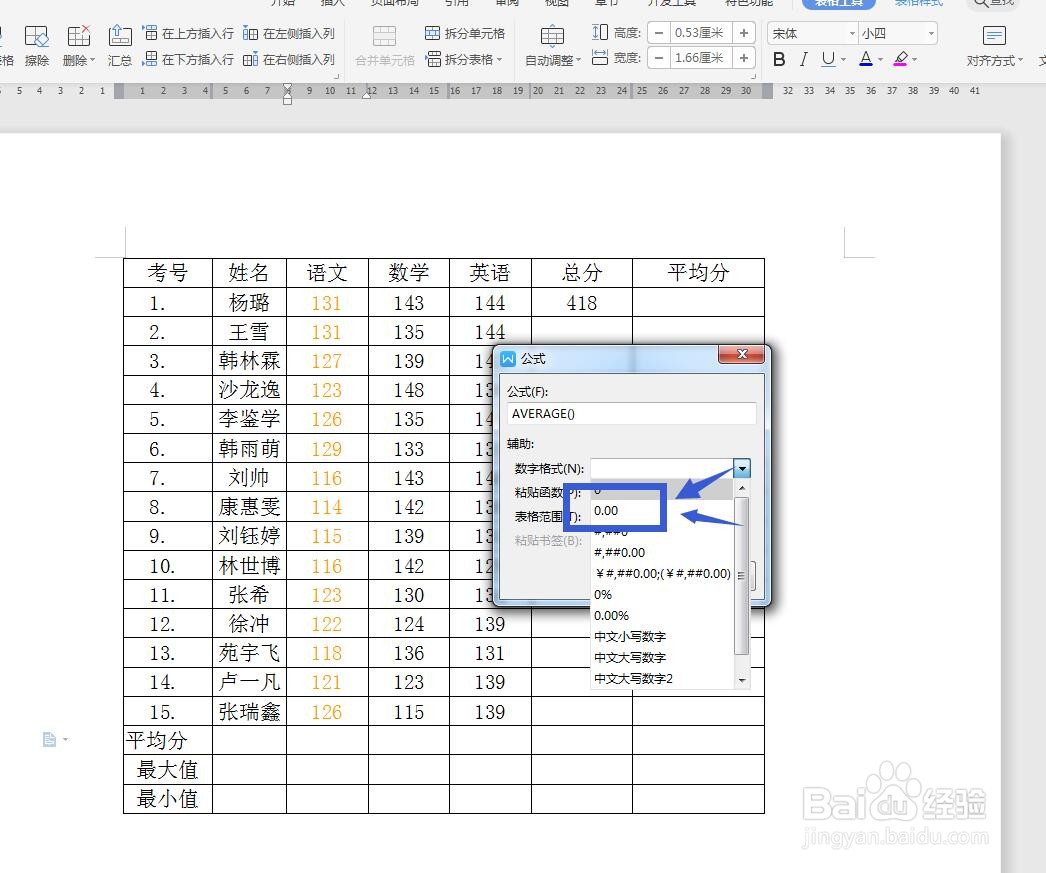 6/7
6/7查看平均分
点击之后,可以看到第一个平均分已经计算出来了,我们可以快速得到其它的平均分。
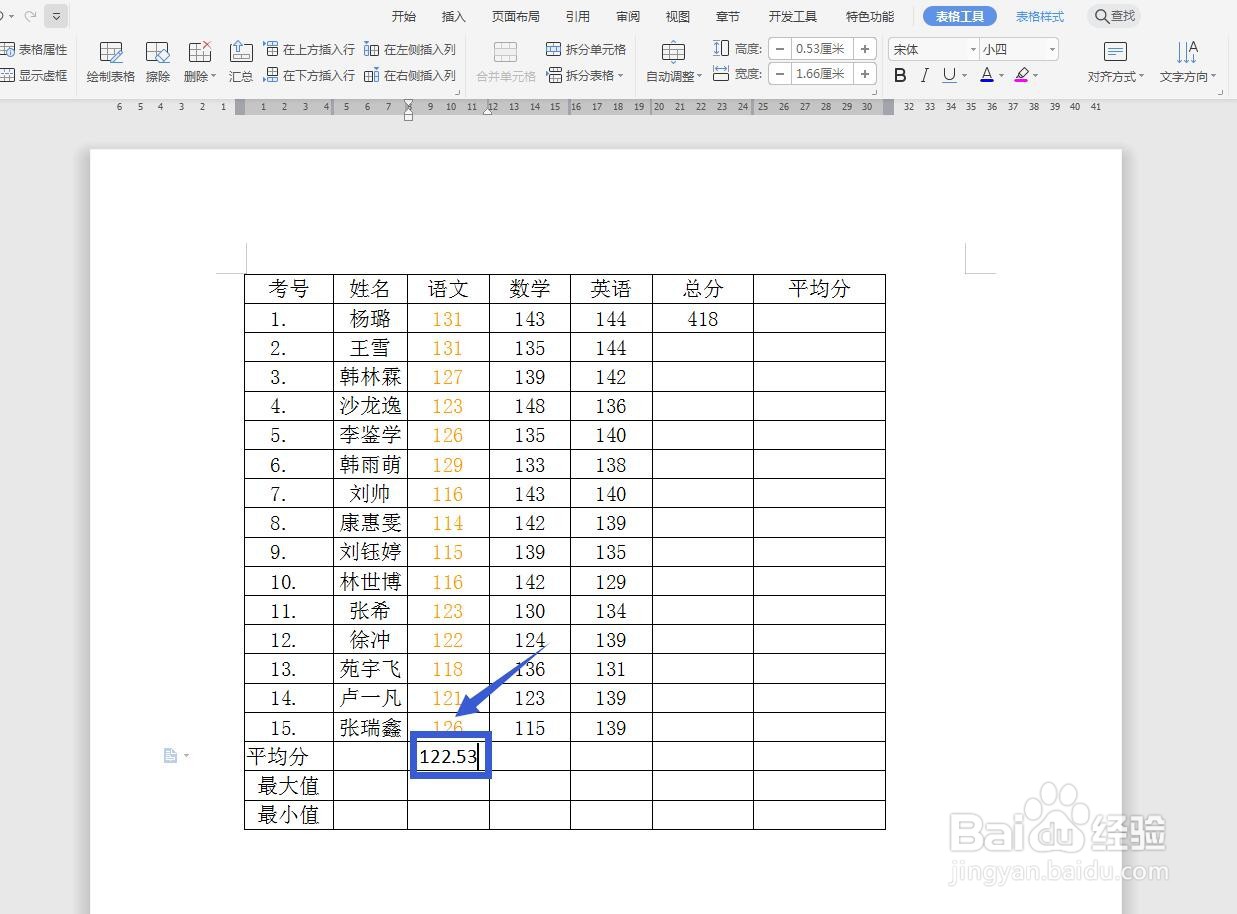 7/7
7/7复制粘贴分数
点击平均分进行复制,然后选择后方的两个单元格,点击开始菜单栏的粘贴,然后使用F9进行刷新。
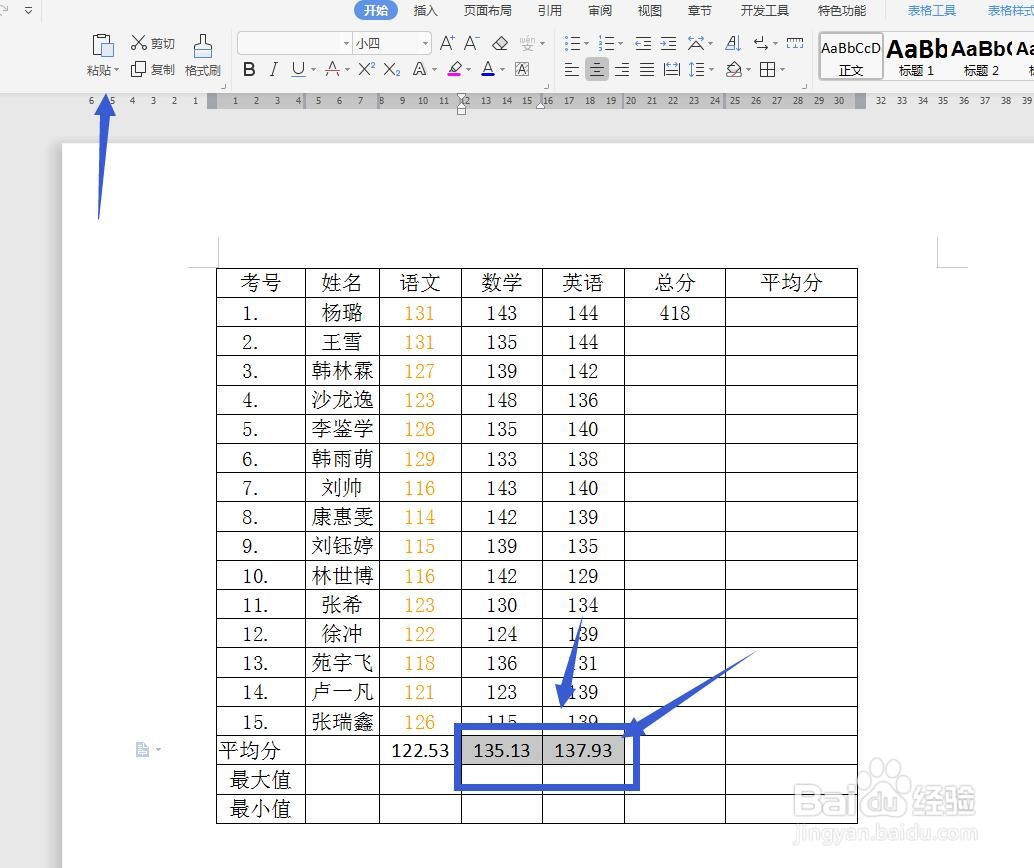 注意事项
注意事项可以节省很多时间,找到方法很重要
如果您喜欢这篇文字,就点个赞吧
WPS文字版权声明:
1、本文系转载,版权归原作者所有,旨在传递信息,不代表看本站的观点和立场。
2、本站仅提供信息发布平台,不承担相关法律责任。
3、若侵犯您的版权或隐私,请联系本站管理员删除。
4、文章链接:http://www.1haoku.cn/art_1054841.html
上一篇:好吃到哭的松茸牛肝菌炖鸡
下一篇:黑豆花生百合豆浆
 订阅
订阅